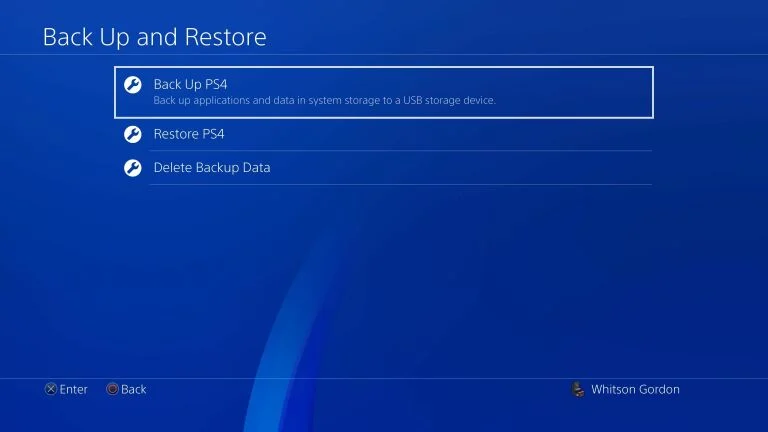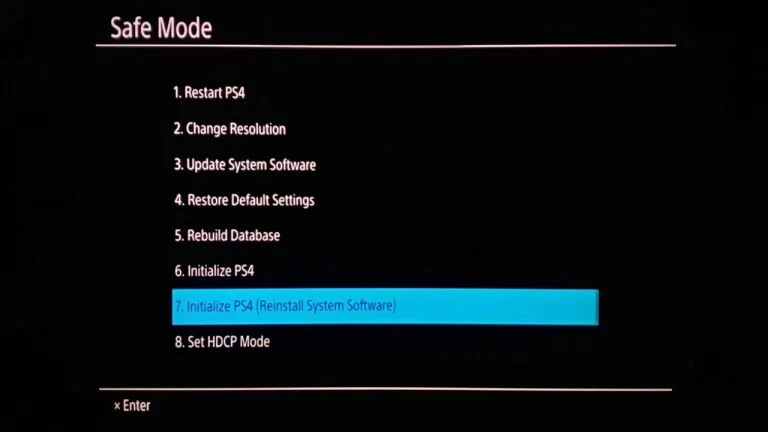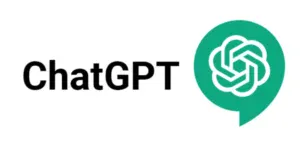Nadogradite staru PS4 konzolu na SSD – Tutorijal kako da nadogradite svoj PS4 na SSD za brže učitavanje
Vašem PS4 verovatno treba predugo da učita igrice i da se bori sa novijim naslovima, ali ako ne možete da priuštite novi PlayStation 5, nije sve izgubljeno. Instalirajte SSD u svoju igračku konzolu i počnite da igrate brže.
Sonijev PlayStation 5 ima fensi, ugrađeni SSD, ali dok ne budete mogli da priuštite konzolu od 500 evra – ili verziju Pro od 700 – zaglavili ste se sa mučno sporim vremenom učitavanja na PS4. Međutim, nije sve izgubljeno. Možete nadograditi pogon vaše trenutne konzole na SSD i udahnuti novi život staroj mašini za igre.
Čvrsti disk od 5400 obrtaja u minuti koji dolazi sa PS4 i PS4 Pro je u ovom trenutku jezivo spor, tako da će SSD biti dobra nadogradnja. Neće učiniti vremena učitavanja trenutnim, ali ih može smanjiti za 10 do 20 sekundi ili više.
Ne morate previše da brinete o izboru najbržeg mogućeg SSD-a, ali moraćete da budete sigurni da kupite model od 2,5 inča — a ne M.2 SSD koji su postali popularni na računarima. Koristim ovaj Western Digital Blue model, koji nudi odlične performanse po ceni.
Zamena samog diska je jednostavna — sve što vam treba je šrafciger. Međutim, prvo ćete morati da napravite rezervnu kopiju svih svojih podataka, ponovo instalirate PS4 operativni sistem na novi disk, a zatim vratite svoje podatke, što u početku može biti zbunjujuće. Za to će vam trebati jedan (možda dva) USB diska. Međutim, ako se uradi kako treba, ceo proces bi trebalo da traje samo 15 minuta.
Prođimo kroz korake.
Korak 1: Napravite rezervnu kopiju sačuvanih datoteka igre
Pošto ćete početi iznova sa čistim diskom, moraćete da napravite rezervnu kopiju svih podataka pre nego što uzmete šrafciger.
MOŽDA VAM SE SVIĐA
Potreban vam je USB disk (fleška) da biste napravili rezervnu kopiju sačuvanih igara i drugih podataka. Umetnite USB disk, idite na Settings > System > Back Up and Restore, a zatim izaberite opciju Back Up PS4. Želite da napravite rezervnu kopiju sačuvanih podataka, jer to uključuje čuvanja vaših igara, ali takođe možete da napravite rezervnu kopiju aplikacija kao što je Netflix ako želite da izbegnete ponovno preuzimanje istih.
Ako ste pretplatnik PlayStation Plus usluge, možete da zanemarite USB disk i napravite rezervnu kopiju podataka u oblaku. Idite na Settings > Application Saved Data Management > Saved Data in System Storage i izaberite Upload to Online Storage. Trofeji koje ste stekli neće biti uključeni u ove podatke o čuvanju. Ako vam je dovoljno stalo da ih sačuvate, idite na odeljak Trophies u meniju PS4, pritisnite dugme Options na kontroleru i izaberite Sync Trophies with PSN.
Kada se proces rezervne kopije završi, potpuno isključite svoj PS4 tako što ćete otići na Power > Power Options > Turn Off PS4. Ne želite da budete u Rest modu. Sačekajte da lampica prestane da treperi da biste bili sigurni da je konzola potpuno isključena, a zatim izvadite kabl za napajanje pre nego što nastavite dalje.
Korak 2: Zamenite disk jedinicu
Sony je učinio zamenu čvrstog diska super jednostavnom (daleko lakšim od procesa dodavanja drugog SSD-a na PS5), međutim, tačan proces se razlikuje u zavisnosti od toga koju verziju PS4 posedujete. Evo uputstava za svaki model:
- Originalni PlayStation 4: Gurnite sjajnu ploču na vrhu jedinice nalevo dok se potpuno ne skine. Odvrnite zavrtanj koji vam je najbliži sa leve strane, a zatim povucite kavez čvrstog diska prema sebi. Odvrnite četiri zavrtnja koji drže disk na mestu i zamenite ga svojim SSD-om.
- PlayStation 4 Slim: Okrenite konzolu. Desno od portova nalazi se crni komad plastike sa tekstom na njemu – primenite malo pritiska i povucite ga udesno da biste ga uklonili. Uklonite veliki zavrtanj ispod, a zatim izvucite kavez diska sa strane PS4 koristeći crnu traku. Odvrnite četiri zavrtnja koji drže disk na mestu i zamenite ga svojim SSD-om.
- PlayStation 4 Pro: Okrenite konzolu i potražite poklopac čvrstog diska desno od portova. Pronađite zarez sa strane i otvorite ga prstom – ovo igleda kao mala vratanca. (Morao sam da primenim pristojnu količinu sile da bih ga otvorio.) Uklonite zavrtanj koji je ispod njega i izvucite kavez čvrstog diska. Odvrnite četiri zavrtnja koji drže disk na mestu i zamenite ga svojim SSD-om.
Kada stavite svoj SSD u konzolu, zatvorite ga i ponovo ga uključite. Međutim, pre nego što ga uključite, moraćete da odete do računara.
Korak 3: Ponovo instalirajte PS4 softver
U računar umetnite USB disk (ne onaj koji koristite za rezervnu kopiju PS4). Kliknite desnim tasterom miša na disk u File Explorer/Finder i izaberite Format, sa FAT32 kao sistemom datoteka. Napravite fasciklu na disku pod nazivom PS4, a unutar te fascikle napravite drugu fasciklu pod nazivom UPDATE. (obratite pažnju da ih upišete velikim slovima)
Zatim idite na odeljak How to reinstall the PS4 console system software na stranici za podršku kompanije Sony i kliknite na datoteku za ponovnu instalaciju PS4 konzole da biste preuzeli sistemski softver PlayStation 4. Takođe možete da otvorite padajući meni Reinstall PS4 system software da biste videli uputstva kompanije Sony. Sačuvajte datoteku u fascikli UPDATE koju ste ranije kreirali. Nemojte preimenovati datoteku – ona mora da nosi naziv PS4UPDATE.PUP da bi funkcionisala.
MOŽDA VAM SE SVIĐA
Izbacite fleš disk i vratite se na svoj PS4. Moraćete da priključite kontroler pomoću USB kabla, a zatim pritisnite i držite dugme za napajanje dok ne čujete drugi zvučni signal (oko sedam sekundi). Ovo će vas dovesti u Safe Mode. Izaberite opciju Initialize PS4 (Reinstall Sistem Softvare) i pritisnite X. Umetnite USB disk sa datotekom za ažuriranje i pritisnite OK. Kada pronađe ažuriranje, izaberite Next da biste instalirali PS4 softver na svoj novi disk. Kada se proces završi, vaš PS4 će se ponovo pokrenuti i ispustiti vas na početni ekran za podešavanje.
Korak 4: Vratite svoje podatke i ponovo instalirajte svoje igre
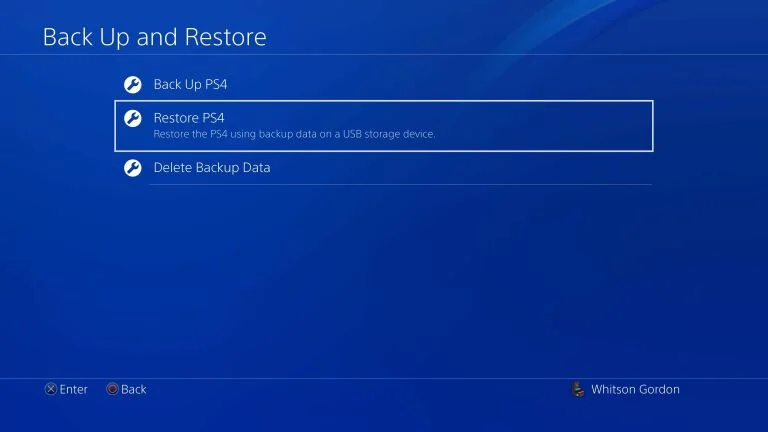
Moraćete ponovo da se prijavite na svoj PlayStation nalog, kao da prvi put podešavate novi PS4. Međutim, pre nego što nastavite, morate da vratite podatke za koje ste prethodno napravili rezervnu kopiju. Ako ste morali ručno da napravite rezervnu kopiju podataka na USB disku, umetnite ih u konzolu, a zatim idite na Settings > System > Back Up and Restore > Restore PS4. Ako ste koristili PS Plus, otvorite Settings > Application Saved Data Management > Saved Data in Online Storage > Download to System Storage..
Zatim morate ponovo da preuzmete i/ili ponovo instalirate svoje igre, ali kada to bude urađeno, trebalo bi da sve bude kao pre zamene diska — i sa kraćim vremenom učitavanja da vam igrice rade bolje nego do sada.